如何使用 AirDrop 邻近共享发送文件和照片:iOS 17的新功能
在 iOS 17 中,Apple 使共享文件和媒体比以往任何时候都更容易,这要归功于一个很酷的新 AirDrop 邻近感应功能,可以为您完成大部分工作。
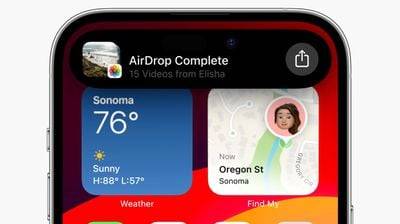
在以前版本的 iOS 中,在 Apple 设备之间传输文件或照片涉及打开相关文件、轻点“共享”按钮、选择 AirDrop,然后选择要将文件发送到的附近设备。
在iOS 17和iPadOS 17中,此过程仍然存在于Apple设备之间的共享,但是如果您要在iPhone或iPad之间传输,则可以使用AirDrop的新邻近感应功能来减少一些典型的共享步骤。
要发起传输,请选择要与他人共享的照片或文件。从那里,只需将您解锁的iPhone(或iPad)放在其他人未锁定的iPhone旁边,您的设备就会弹出一个共享界面,而无需点击共享表。
点击弹出的“共享”按钮,将照片或文件发送给您旁边的人,该照片或文件将自动在其他设备上接收,并通过他们的邻近授予权限。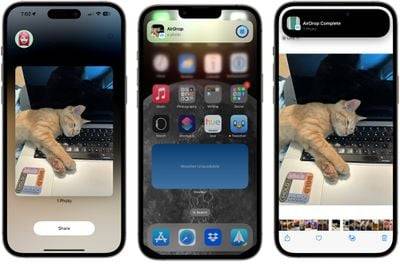
请注意,即使 AirDrop 接收功能已关闭或仅限于联系人,也可以以这种方式共享文件,因此它提供了一种与某人共享文件的方法,而无需更改您的整体 AirDrop 设置。
启用或禁用隔空投送邻近共享
我们习惯于与同一个房间的人一起进行AirDrop工作,并涉及一些手动步骤,但是近距离共享功能使两个设备之间的传输几乎毫不费力。当然,如果您不喜欢邻近共享的想法,可以将其关闭。以下是在iOS 17和iPadOS 17中完成的方式。
- 打开“设置”应用。
- 点击进入常规 – >空投。
- 打开或关闭“将设备组合在一起”旁边的开关。
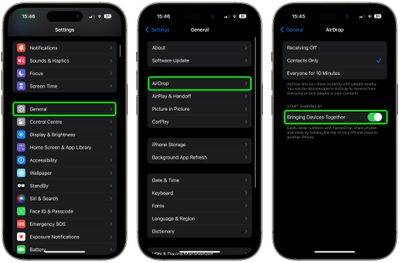
仅此而已。请注意,禁用此设置也会阻止通过 NameDrop 共享联系人。
以上是如何使用 AirDrop 邻近共享发送文件和照片:iOS 17的新功能的详细内容。更多信息请关注PHP中文网其他相关文章!

热AI工具

Undresser.AI Undress
人工智能驱动的应用程序,用于创建逼真的裸体照片

AI Clothes Remover
用于从照片中去除衣服的在线人工智能工具。

Undress AI Tool
免费脱衣服图片

Clothoff.io
AI脱衣机

AI Hentai Generator
免费生成ai无尽的。

热门文章

热工具

记事本++7.3.1
好用且免费的代码编辑器

SublimeText3汉化版
中文版,非常好用

禅工作室 13.0.1
功能强大的PHP集成开发环境

Dreamweaver CS6
视觉化网页开发工具

SublimeText3 Mac版
神级代码编辑软件(SublimeText3)

热门话题
 错误代码 801c03ed:如何在 Windows 11 上修复它
Oct 04, 2023 pm 06:05 PM
错误代码 801c03ed:如何在 Windows 11 上修复它
Oct 04, 2023 pm 06:05 PM
错误801c03ed通常附带以下消息:管理员策略不允许此用户加入设备。此错误消息将阻止你安装Windows并加入网络,从而阻止你使用电脑,因此尽快解决此问题非常重要。什么是错误代码801c03ed?这是一个Windows安装错误,由于以下原因而发生:Azure设置不允许新用户加入。Azure上未启用设备对象。Azure面板中的硬件哈希出现故障。如何修复Windows801上的错误代码03c11ed?1.检查Intune设置登录到Azure门户。导航到“设备”,然后选择“设备设置”。将“用户可以将
 重新安装 Safari 的 8 种方法,适用于 iPhone
Sep 16, 2023 am 11:17 AM
重新安装 Safari 的 8 种方法,适用于 iPhone
Sep 16, 2023 am 11:17 AM
网页浏览是移动设备的基本功能,浏览器可以有效地促进它。这些浏览器还支持安装内容拦截器和其他工具,以个性化您的浏览体验。苹果的iOS平台使用Safari作为其默认浏览器。在极少数情况下,您可能会发现Safari浏览器从您的设备中丢失。如果遇到这种情况,以下步骤将指导您如何还原它。您可以在iPhone上重新安装Safari吗?Safari是iOS设备上的内置应用程序,由于其受保护的系统状态而无法删除或卸载。如果设备中似乎缺少该应用程序,则可能是您正在处理错误,或者该应用程序可能由于各种原因而被隐藏。
 wallpaperengine如何共享给好友
Mar 18, 2024 pm 10:00 PM
wallpaperengine如何共享给好友
Mar 18, 2024 pm 10:00 PM
用户在使用wallpaperengine时可以将获得的壁纸共享给好友,有很多用户不知道wallpaperengine如何共享给好友,可以将自己喜欢的壁纸保存到本地之后再通过社交软件的方式分享给朋友。wallpaperengine如何共享给好友答:保存到本地之后分享给朋友。1、建议大家可以将自己喜欢的壁纸保存到本地之后再通过社交软件的方式分享给朋友。2、也可以通过文件夹的方式上传到电脑端,然后在电脑端用创意工坊的功能点击分享。3、在电脑端使用Wallpaperengine,打开创意工坊的选项栏找到
 企业微信如何共享屏幕
Feb 28, 2024 pm 12:43 PM
企业微信如何共享屏幕
Feb 28, 2024 pm 12:43 PM
越来越多的企业选择使用专属的企业微信,这不仅便于企业与客户、合作伙伴之间的沟通和交流,还极大地提高了工作效率。企业微信功能丰富,其中,共享屏幕功能备受欢迎。在会议过程中,通过共享屏幕,与会者可以更加直观地展示内容,从而更加高效地协作。那么究竟该如何在企业微信中高效的共享自己的屏幕呢,还不了解的用户们,这篇教程攻略就将为大家带来详细的内容介绍,希望能帮助到大家!企业微信怎么共享屏幕?1、在企业微信主界面的左侧蓝色区域内可以看到有一列功能,我们找到“会议”这个图标,点击进入之后,就会出现三种会议模式
 如何通过AirDrop在iPhone上共享最后一张屏幕截图
Feb 23, 2024 am 08:16 AM
如何通过AirDrop在iPhone上共享最后一张屏幕截图
Feb 23, 2024 am 08:16 AM
为了简化重复性任务,Apple推出了快捷方式应用程序,可以帮助您自动完成日常常见操作,比如离开手机时自动关闭互联网连接,或者在上车时自动播放您最喜爱的音乐列表等等。您可能希望更便捷地完成的一项任务是在不打开“照片”应用的情况下分享您刚刚截取的最后一张屏幕截图。本文将介绍如何利用Airdrop功能,快速将iPhone最新的屏幕截图发送给他人或其他苹果设备。如何在iPhone上快速共享最后一张屏幕截图在共享内容之前,请确保目标设备(如另一部iPhone、iPad或Mac)已启用“隔空投送”,以便实现
 快速共享功能在三星手机上不起作用 – 修复
Sep 19, 2023 pm 04:25 PM
快速共享功能在三星手机上不起作用 – 修复
Sep 19, 2023 pm 04:25 PM
快速共享可以节省三星用户在设备间传输文件的大量时间。但是三星Galaxy用户抱怨手机上的快速共享功能面临问题。通常,是快速共享中的可见性问题导致了此问题。因此,这是您对Galaxy设备上的快速共享功能进行故障排除所需的唯一指南。修复1–更改快速共享可见性设置切换手机上的快速共享可见性设置。快速共享可能设置为错误的设置,从而导致此问题。步骤1–首先,向上滑动一次以打开应用程序抽屉。步骤2–在那里,打开“设置”.第3步–进入“设置”页面,打开“连接的设备”选项卡。第4步–打开“快速共享”功能。步骤5
 如何在Windows 11上重新启用蜂窝选项
Sep 18, 2023 am 10:29 AM
如何在Windows 11上重新启用蜂窝选项
Sep 18, 2023 am 10:29 AM
笔记本电脑的蜂窝功能通常工作正常,用户可以插入SIM卡或使用eSIM。但最近,一些人报告说Windows11中缺少蜂窝选项。无论他们是重新启动PC还是拔下并重新插入SIM卡,Windows11中都不会显示蜂窝选项。请记住,一些Windows10用户也面临着同样的问题。为什么我的手机网络设置没有显示在Windows11上?过时、不兼容、损坏或有问题的驱动程序蜂窝数据网络运营商面临问题网络适配器已禁用eSIM配置文件不起作用或损坏如何在Windows11上再次启用丢失的蜂窝选项?在我们开始使用稍微复
 请更新您的设备设置以接受媒体传输
Feb 19, 2024 pm 12:24 PM
请更新您的设备设置以接受媒体传输
Feb 19, 2024 pm 12:24 PM
我们将向您展示如何解决通过USB电缆连接手机到PC时出现媒体传输错误的问题。当您尝试将照片和视频从手机导入到电脑时,可能会遇到照片应用程序显示“请更新设备的设置以接受媒体传输”的错误消息。请更新您的设备设置以接受媒体传输更新您的设备设置以允许媒体传输,以解决错误消息问题。重新启动您的两台设备使用不同的USB数据线检查您的Android手机设置安装MTPUSB设备驱动程序使用其他方法传输您的照片和视频我们开始吧。1]重新启动两台设备建议您在遇到临时故障时,首先尝试重新启动设备,包括计算机和电话。重





